こんにちはぶうです。
今回はaftereffectでつくった金属テキストの作り方とそのテキストをpremireproへ追加する方法について公開したいとおもいます
こういった方の悩みを解決します
「金属テキストの作り方ググってもわからないよ~かっこいい光沢のあるフォントテキストの作り方をしりたい!簡単につくれるテキスト作成法をしりたいなぁ~」
こんな疑問に答えます。
本記事の内容
- 二つのテキストをつくろう
- エフェクトコントロールの設定
- 完成前にテキストを設定してみよう
- おまけ 動画編集している人におすすめの参考動画
これをよむと、質の高い金属テキストのつくり方が簡単にわかるので、さっそくですが説明していきます
2つの金属テキストの作ろう
まず最初にaftereffectを開き、新規コンポジションを作成します
コンポジション名とデュレーション(再生時間)はご自由に設定してください
ここでは10秒設定ということですすめていきます
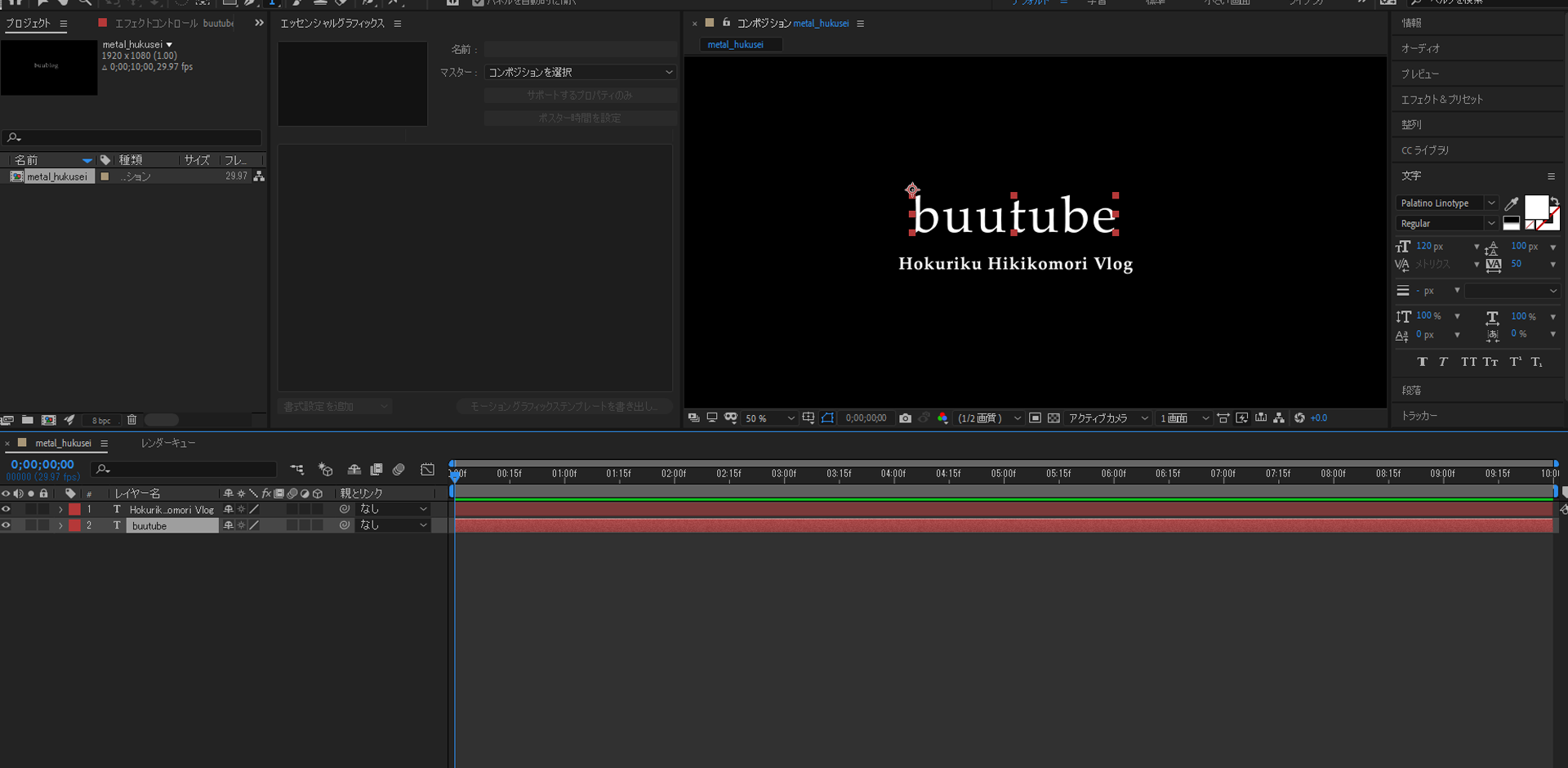
次にタイトルとサブタイトルとなる2つのテキストを作成し、文字を入力します
(入力内容はお任せします)
フォントの文字についてですが、金属っぽさをだすためにCharlemagne Stdか
ボクの場合はPalatino Linotypeっていうフォントを使用しました
Charlemagne Stdの場合はadobeからフォントを追加できます
adobeフォントの追加の仕方です↓
ぶっちゃけここのフォントの部分は自分の好きなものを選んでいいです
でもフォントに合わせた調整が必要となるので数値についてはご自身で調整よろしくお願いします
エフェクトコントロールの設定
設定したタイトルにエフェクト&プリセットからグラデーションを追加します
同様にサブタイトルにも追加していきます
エフェクトコントロール
グラデーションの開始値をいじります(-8.0にしました) グラデーション終了色を白から灰色(CBCBCB)にします
それっぽい感じになるように
CC Light Sweepとベベルアルファを追加!
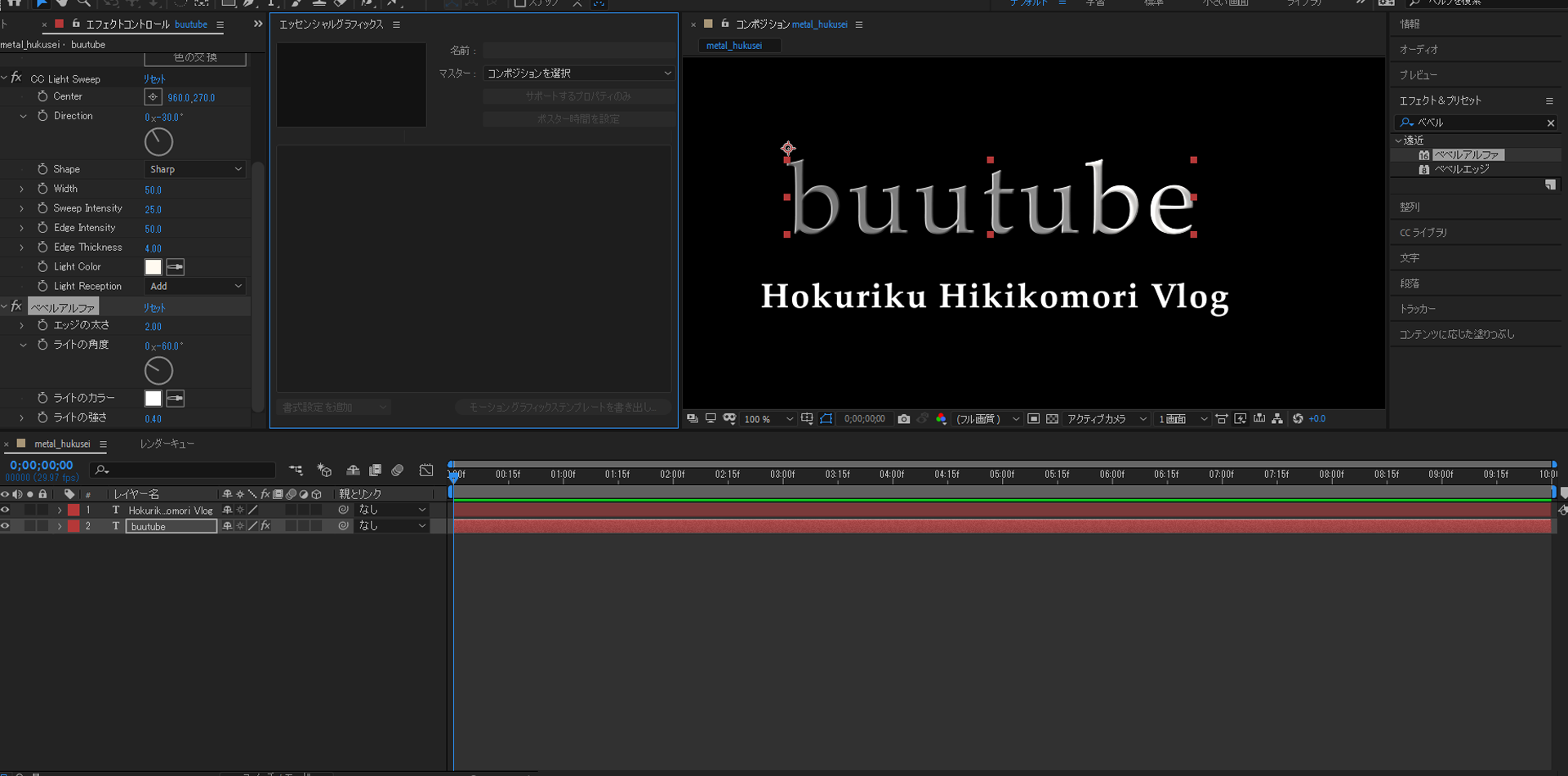
↑CC Light Sweepのdirectionとwidthの値を金属っぽさがでるように調整します
ボクはdirectionは90とwidth150にしました
納得がいく感じの値でけっこうです
そして、金属のつやをだすためトーンカーブをいれ、ベベルアルファのエッジの太さ(4にします)と角度を調整します(90度にしました)
上の画像のように調整すると、金属っぽさが出てますね~
次にタイトルで作成したこれら四つをサブタイトルへとコピーして貼り付けます
とくに気にならなければそのままでもいいのですが、
金属っぽさがないなと思ったので、CC Light Sweepのwidthと
ベベルアルファのエッジの太さを変更します
(↑ここは変更する数値はお好みでどうぞ)
※しつこいと思いますが念のため・・・ 上記のテキストは、光の角度や調整した数値はこんな感じになりましたが、選んだフォントによってみえ方は変化するので、ここは自分で選んだフォントのみえ方をよく観察して調整するようにしましょう 雑にやると金属っぽさがでないので・・・
これで完成っといっていいのですが、テキストの色を変更できるように設定します
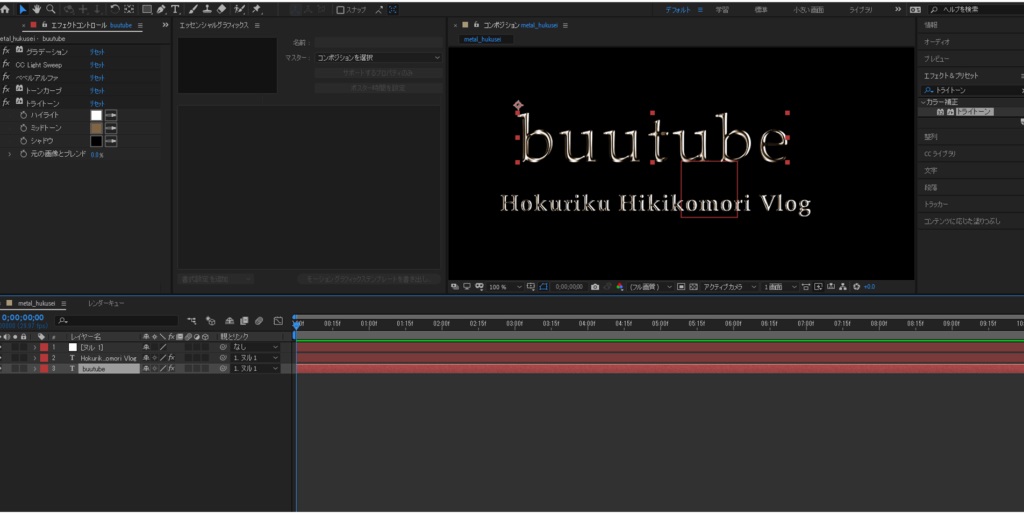
タイトルとサブタイトルに同じくエフェクト&プリセットからトライトーンを追加します
↓
トライトーンのなかにあるミッドトーンの色をかえると、こんなふうにテキストの色を変化させることができます
次にソース名のなかを右クリックしてヌルオブジェクトを追加します
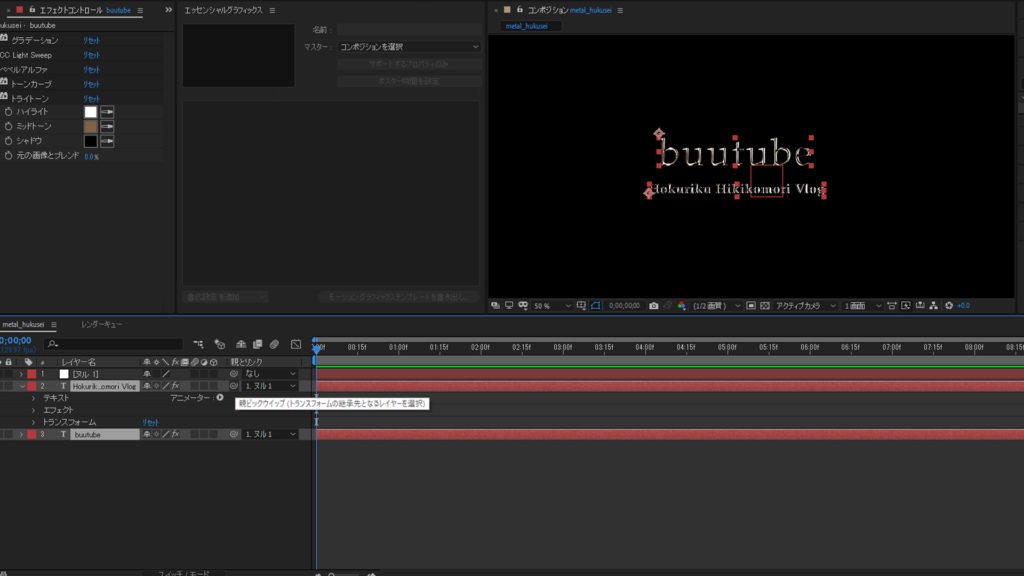
そして、タイトルサブタイトルの両方を選択し、親ピックウィップという親とリンクの下にある変なマークをクリックして長押しでヌルのほうへともっていきます
すると、タイトルとサブタイトルが連結してヌルのほうでタイトル・サブタイトル両方の位置。スケール、回転といった調整ができるようになります
完成前にテキストを設定してみよう
最後にエッセンシャルグラフィクスで文字フォントやタイトル色をいれる設定ですが、
タイトルとサブタイの二つの設定が必要で大変ですが頑張りましょう
以下が設定した内容の画像です。
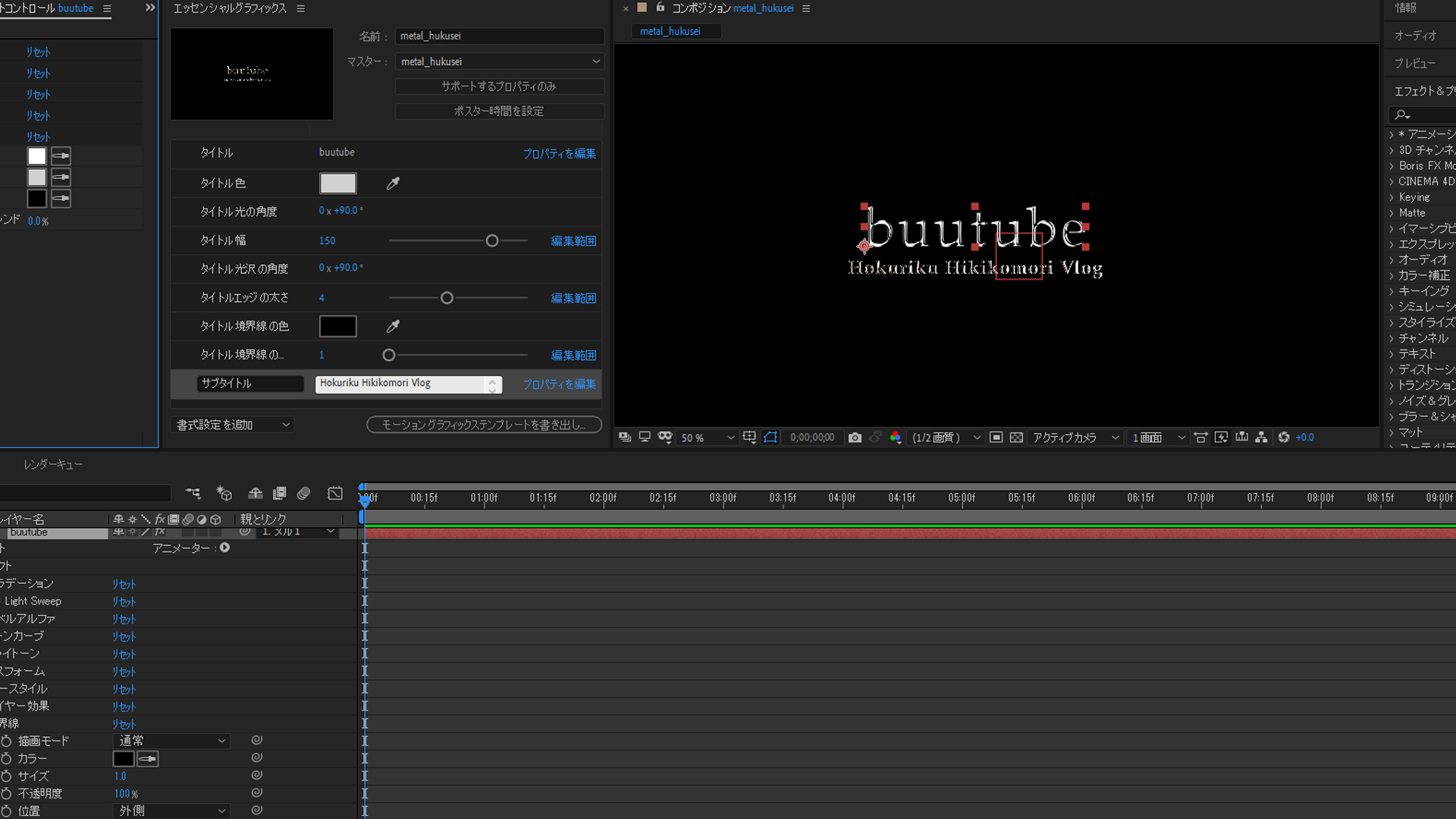
ボクが設定した内容 ↓
- タイトル色→トライトーンの中にあるミッドトーン
- タイトル光の角度→CC Light SweepのなかにあるDirection
- タイトル幅→同じくCC Light Sweepのなかにあるwidth
- タイトルエッジの太さ→ベベルアルファのなかのエッジの太さ
- タイトル光沢の角度→ベベルアルファのライトの角度
あと境界線の色と線幅調整ですが、追加したいレイヤー名の上を右クリックしてレイヤースタイル→境界線をクリックして追加します。
境界線のカラーを黒、サイズを1に設定します
レイヤースタイルの境界線のなかにあるカラーとサイズをエッセンシャルグラフィクスにもっていきます
↑サブタイトルも同じ設定です
そして、ヌルのなかで設定した位置とスケール、回転を追加します
タイトルサブタイトル 全体の位置とスケール、回転ができます。
タイトル・サブタイトルそれぞれの位置とスケール、回転をいれたい方は
タイトルとサブタイトルのなかのトランスフォームの位置とスケール、回転をいれましょう
そして、あとはモーショングラフィクステンプレートを書き出しして完了です
*書き出しの際にpremireproでつくったテキストを検索する場合に便利なので、自分がわかるキーワードをきめて入力しときましょう
これで、完成ですね
おまけ おすすめの動画と参考動画を紹介しときますねー
aftereffectでなにかつくるとなったらダストマンさんの動画をおすすめします
プロの映像クリエイターでもありCM制作などもうけもっている方で第一線で活躍されている方ですね
今回の金属テキストはダストマンさんの動画を参考にしてつくったのでわからない点があればこの動画で大方解決すると思います
ほかにもダストマンさんの動画でいろんなテキストの作り方やおすすめの動画クリエイターの方数名を紹介されている動画もあるのでチェックしときましょう
ということで今回は以上となりますー
